วิธีหมุนหน้าจอบนแล็ปท็อป Windows 10
หน้าจอกลับด้านของ toshiba, hp, asus, lenovo, acer, samsung หรือแล็ปท็อปอื่นๆ ที่มี windows 10 สามารถดูได้ในสองมิติ
หน้าจอกลับด้านแรกไม่ได้อยู่ใน Windows 10 แต่อยู่ในกล้องเว็บในตัว
สะท้อนเดสก์ท็อปกลับด้านของแล็ปท็อปและทุกสิ่งที่เกิดขึ้นบนเครื่อง
หากคุณบังเอิญไปถึงจุดแรกคุณต้องมี - มีคำแนะนำในเว็บแคม
แบตเตอรี่ภายในมีช่วงประมาณ 120 นาที เป็นเวลาสองชั่วโมง คุณสามารถถ่ายภาพ เพลงประกอบ หรือการบันทึกเสียง ซึ่งเป็นเพียงเสียงได้ ขึ้นอยู่กับความชอบของคุณ เส้นบางๆ และบานพับที่โดดเด่นบนหน้าจอทำให้ทุกคนหันหัวไปด้านข้าง ไม่ว่าคุณจะอยู่ที่ไหน
เขาไม่สามารถยืนห่างจากฝูงชนได้ บานพับหน้าจอที่สลับซับซ้อนไม่เพียงแต่น่าทึ่งแต่ยังใช้งานได้ดีเยี่ยมอีกด้วย ออกแบบมาสำหรับการเปิดอย่างนุ่มนวล หน้าจอสัมผัสจะถูกเปลี่ยนเส้นทางตามที่คุณต้องการ ด้วยแบตเตอรี่ที่ใช้งานได้เต็มรูปแบบ แล็ปท็อป 360 องศานี้จึงผ่านพ้นไปได้
สำหรับจุดที่สองนั่นคือมีหลายตัวเลือกในการหมุนหน้าจอ แต่มีเพียงสองตัวเลือกเท่านั้นที่ทำงานให้ฉัน
ตอนนี้ฉันไม่ต้องการเปิดแล็ปท็อปเครื่องที่สองแม้ว่าจะมีการติดตั้งเจ็ดเครื่องแล้วและจะไม่เป็นเช่นนั้นจริงๆ
หน้าจอกลับด้านบนแล็ปท็อป windows 10 - วิธีหมุนไปยังตำแหน่งปกติ
ขั้นตอนแรกคือการซ่อนหน้าที่คุณกำลังดูอยู่ เพื่อให้คุณสามารถดูพื้นที่ว่างบนเดสก์ท็อปแล็ปท็อปของคุณได้
จากนั้นคลิกขวาที่มันแล้วคลิกที่จารึก: "การตั้งค่าหน้าจอ"
หน้าต่างที่มีการตั้งค่าจะเปิดขึ้น ในส่วน "การวางแนว" คุณจะเห็นคำจารึก "แนวนอน"
หากคุณเห็นคำอื่นกลับด้าน ให้คลิกที่คำนั้นแล้วเลือกแนวนอนแล้วคลิก "ใช้"
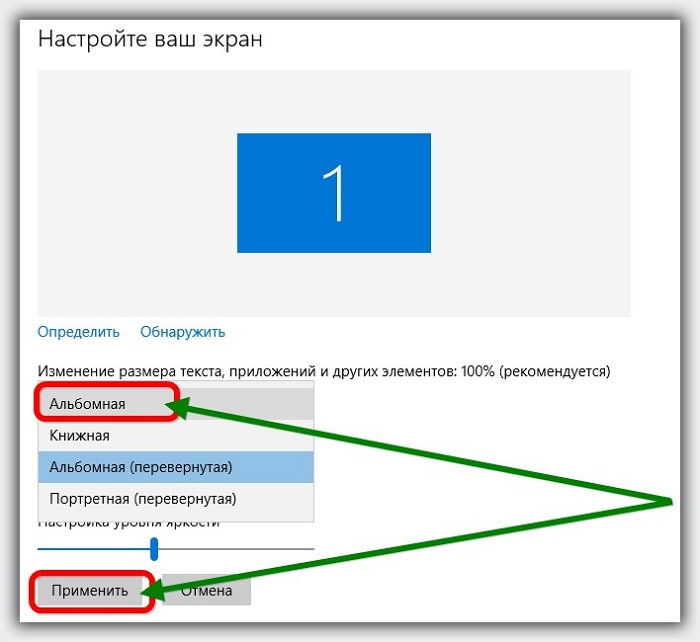 หลังจากนั้นให้ยืนยันการกระทำโดยคลิกที่ "บันทึกการเปลี่ยนแปลง" อีกหนึ่งคำจารึก
หลังจากนั้นให้ยืนยันการกระทำโดยคลิกที่ "บันทึกการเปลี่ยนแปลง" อีกหนึ่งคำจารึก
ใช่ ฉันรู้ว่าคุณไม่สะดวกที่จะทำทั้งหมดนี้ แต่คุณต้องฝึกฝนสักหน่อย
วิธีอื่นๆ ในการหมุนหน้าจอด้วย windows10
คุณยังสามารถพลิกหน้าจอด้วยการ์ดวิดีโอ ฉันแค่ไม่รู้ว่าการ์ดจอเป็นอย่างไรบ้าง AMD Radeonเนื่องจากฉันไม่ได้ซื้อพีซีด้วย
ผู้ที่ติดตั้ง Nvidia ไว้สามารถดำเนินการนี้ได้อย่างง่ายดายโดยเปิดแผงควบคุม Nvidia
เมื่อเปิดใช้แล้ว ให้ไปที่แท็บการหมุนหน้าจอแล้วหมุนตามที่คุณต้องการ
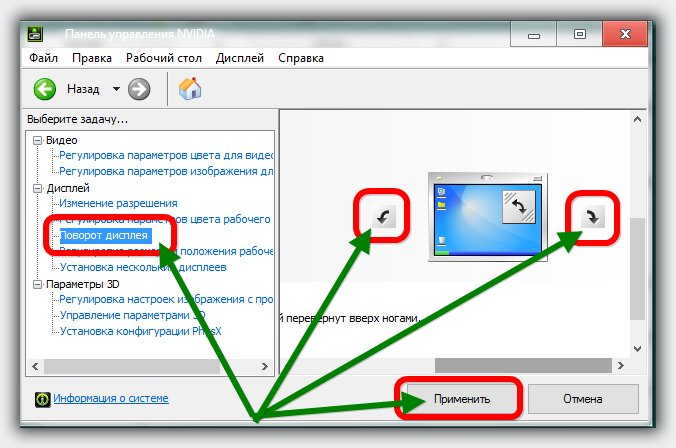 อีกทางเลือกหนึ่งคือใช้ปุ่มลูกศรในขณะที่กดปุ่ม Ctrl + Alt ค้างไว้
อีกทางเลือกหนึ่งคือใช้ปุ่มลูกศรในขณะที่กดปุ่ม Ctrl + Alt ค้างไว้
จริงอยู่ ชุดค่าผสมนี้ใช้ไม่ได้กับทุกคน (ขึ้นอยู่กับการ์ดวิดีโอและซอฟต์แวร์)
นั่นคือทั้งหมดที่ ฉันหวังว่าคุณจะไม่ต้องยู่ยี่เพื่อดูสิ่งที่ปรากฏบนหน้าจอแล็ปท็อปของคุณอีกต่อไป
 iPhone 6s หรือ 6 plus อันไหนดีกว่ากัน
iPhone 6s หรือ 6 plus อันไหนดีกว่ากัน ภาพหน้าจอและเกมในโฟลเดอร์ Steam อยู่ที่ไหน
ภาพหน้าจอและเกมในโฟลเดอร์ Steam อยู่ที่ไหน จะลบหรือกู้คืนไดอะล็อก VKontakte ที่ถูกลบทั้งหมดในครั้งเดียวได้อย่างไร?
จะลบหรือกู้คืนไดอะล็อก VKontakte ที่ถูกลบทั้งหมดในครั้งเดียวได้อย่างไร?